Jeśli chcesz odtwarzać pliki AVI na swoim Macu, przekonasz się, że natywny odtwarzacz multimedialny Apple, QuickTime, nie obsługuje tego formatu. Oznacza to, że aby cieszyć się filmem, musisz albo przekonwertować AVI na MP4, albo użyć innego odtwarzacza multimedialnego, który obsługuje AVI.
Nasz przewodnik pomoże Ci w konwersji AVI na MP4 oraz inne formaty. Dodatkowo przyjrzymy się aplikacjom firm trzecich, które mogą odtwarzać pliki AVI bezpośrednio, zapewniając elastyczność w zarządzaniu plikami multimedialnymi.
Odtwarzaj pliki AVI i MP4 na Macu bez konwersji za pomocą Elmedia Player
Zanim zdecydujesz się na zamianę plików AVI na MP4, rozważ, czy nie byłoby znacznie łatwiej odtwarzać filmy AVI, MP4 i różne inne bezpośrednio na Macu, bez konieczności ich konwersji.
Powody, dla których możesz potrzebować konwertera AVI na MP4
- Kompatybilność. Przekształcenie AVI na MP4 zapewnia szerszą kompatybilność na różnych urządzeniach i oprogramowaniu.
- Rozmiar pliku. Pliki AVI są znane z dużego rozmiaru i zajmują dużo miejsca na dysku twardym, jeśli są nieskompresowane.
- Jakość kompresji. Niektóre metody kompresji mogą prowadzić do szybkiego pogorszenia jakości wideo.
- Łatwość obsługi. MP4 jest łatwiejszy do odtwarzania i udostępniania w internecie ze względu na szerokie wsparcie.
Lista najlepszych narzędzi do konwersji AVI na MP4
Poniżej przedstawiamy kilka różnych opcji dla tych, którzy chcą mieć konwerter AVI na MP4 dla komputerów Mac. VLC Media Player, HandBrake, QuickTime Player i iMovie są przedstawione jako różne metody, wraz z ich zaletami i wadami. Przetestowaliśmy wszystkie te aplikacje i jesteśmy gotowi je polecić na podstawie ich wydajności i funkcji.
Aplikacja #1: Jak przekonwertować AVI na MP4 na Macu za pomocą VLC
Odtwarzacz multimedialny VLC jest opcją do konwersji plików AVI na Macu. Istnieje wiele wersji tego oprogramowania stworzonych dla różnych systemów operacyjnych, takich jak Windows, macOS, Ubuntu, Android i iOS. VLC to darmowe oprogramowanie typu donationware.
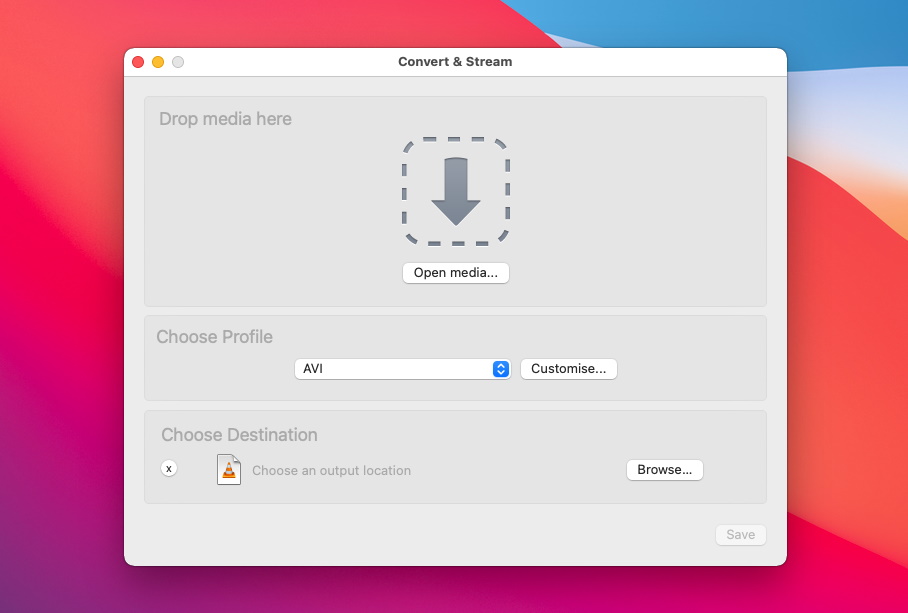
Przewodnik konwersji VLC:
1. Otwórz VLC, a następnie w górnym menu wybierz Media, a potem Konwertuj/Zapisz.
2. W oknie Otwórz multimedia na tej stronie kliknij Dodaj i wybierz film AVI, który chcesz przekonwertować.
3. W sekcji Konwertuj, wybierz folder i nową nazwę pliku.
4. W menu Profil wybierz MP4 z dostępnych formatów.
5. Kliknij Start i poczekaj, aż wideo zostanie przetworzone.
Podsumowanie:
VLC to darmowe oprogramowanie, które może otwierać pliki wielu różnych typów z różnymi kodekami, ale jest darmowe i opiera się na ochotnikach do rozwijania funkcji, więc nie zawsze jest szybkie w przypadku aktualizacji i dodawania nowych funkcji. Układ może również wydawać się nieco niezgrabny i staroświecki.
Aplikacja #2: Jak korzystać z konwertera HandBrake AVI na MP4 na Macu
HandBrake to opcja konwersji różnych plików na Twoim Macu, Windowsie i Linuxie, i jest darmowy oraz open source.
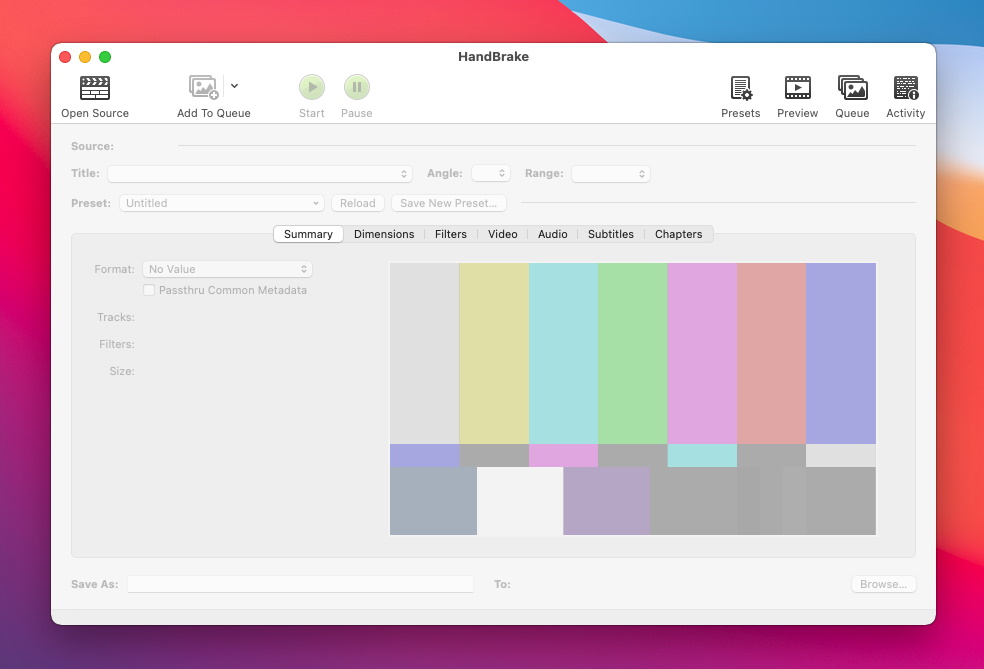
Przewodnik konwersji HandBrake:
1. Otwórz HandBrake i przejdź do pliku AVI do konwersji, korzystając z wbudowanej przeglądarki.
2. Kliknij dwukrotnie na plik, który chcesz otworzyć, aby wyświetlić szczegóły dotyczące pliku AVI oraz opcje konwersji.
3. Wybierz preferowany format wyjściowy spośród różnych ustawień predefiniowanych, w tym MP4.
4. Kliknij „Start” i poczekaj, aż konwerter wykona swoje zadanie.
Podsumowanie:
Jest to kolejna darmowa opcja, która pozwala zamienić plik AVI na bardziej przystępny MP4. Liczne różne kodeki i opcje wideo są świetne, ale mogą być mylące dla początkujących, więc jeśli dopiero zaczynasz konwertować, trzymaj się domyślnych ustawień. HandBrake jest również darmowy i rozwijany przez wolontariuszy, więc nie jest aktualizowany cały czas.
Aplikacja #3: Jak przekonwertować AVI na MP4 na Macu za pomocą QuickTime Player
QuickTime Player daje także możliwość konwertowania plików na Macu, a oprogramowanie jest wbudowane w komputery Mac, w tym MacBooki i iMaci.
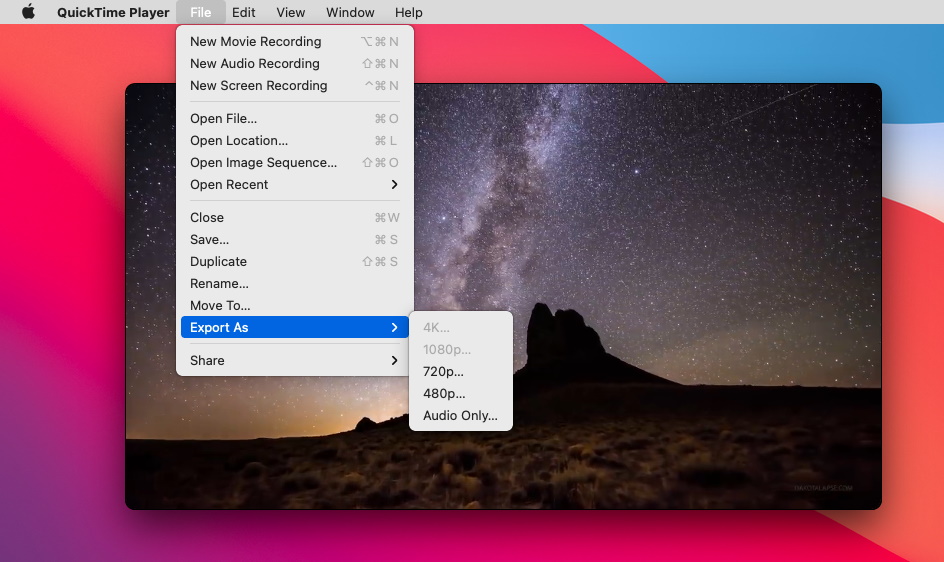
Przewodnik konwersji QuickTime:
1. Otwórz aplikację QuickTime na swoim Macu.
2. Przejdź do Plik, a następnie Dodaj, znajdując plik AVI, który chcesz przekonwertować na swoim systemie.
3. Po załadowaniu ponownie kliknij Plik, a tym razem Eksportuj jako.
4. Zmień ustawienia, jeśli chcesz.
5. Kliknij Zapisz i poczekaj na przetworzenie konwersji.
Podsumowanie:
QuickTime jest darmowy i już zainstalowany na wielu urządzeniach Mac. Nie oferuje wielu opcji wyjściowych plików, ale może być przydatny do szybkiego konwertowania pliku, który chcesz obejrzeć w formacie MP4.
Aplikacja #4: Jak przekonwertować AVI na MP4 na Macu za pomocą iMovie
iMovie to kolejne narzędzie, które jest wbudowane w wiele urządzeń Apple, w tym Mac. Jest również bezpłatne dla użytkowników Mac i można go używać do edycji filmów, co obejmuje zmianę formatu pliku. Jednak nie wszystkie pliki AVI będą otwierane w iMovie, więc metoda może być skuteczna lub nie.
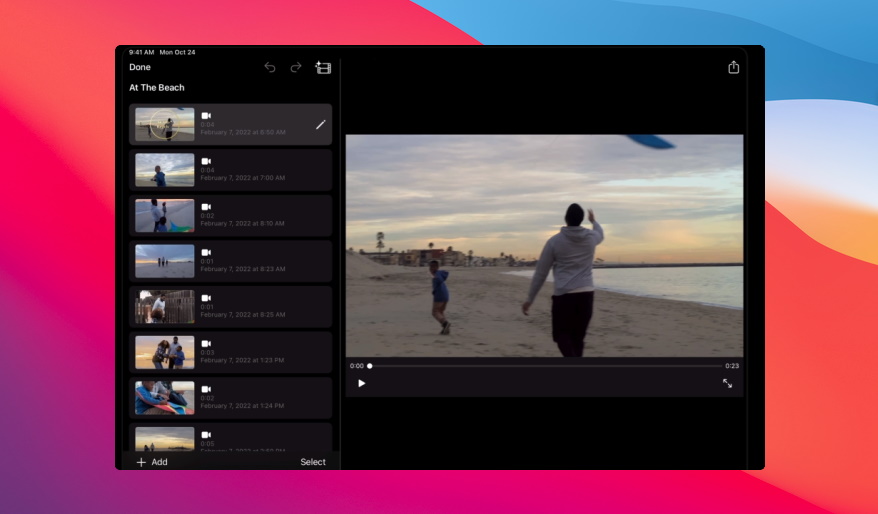
Aby przekonwertować AVI na MP4 za pomocą iMovie:
1. Otwórz iMovie i zaimportuj wideo AVI, które chcesz przekonwertować (możesz je przeciągnąć do okna mediów).
2. Przeciągnij pełny klip multimedialny na oś czasu projektu.
3. Kliknij przycisk Eksportuj i wybierz format „Film na MPEG-4”.
4. Poczekaj, aż film zostanie wyeksportowany jako plik MP4.
Podsumowanie:
iMovie jest dobry, jeśli potrzebujesz wprowadzić jakiekolwiek zmiany w wideo, ponieważ oferuje wiele funkcji edycyjnych, ale ma też swoje wady. Po pierwsze, może w ogóle nie załadować pliku AVI, a ustawienie wymaga użycia osi czasu edycji, co może być bardziej skomplikowane niż inne metody konwertowania AVI na MP4.
Darmowe internetowe konwertery AVI na MP4
Jeśli chcesz szybko wprowadzić zmiany za pomocą prostego konwertera wideo, możesz skorzystać z kilku dostępnych narzędzi online. Są one odpowiednie do użytku na macOS i wyższych wersjach, dając możliwość szybkiego wprowadzenia zmian bez konieczności pobierania dodatkowego oprogramowania na urządzenie. Mają również proste interfejsy.
CloudConvert
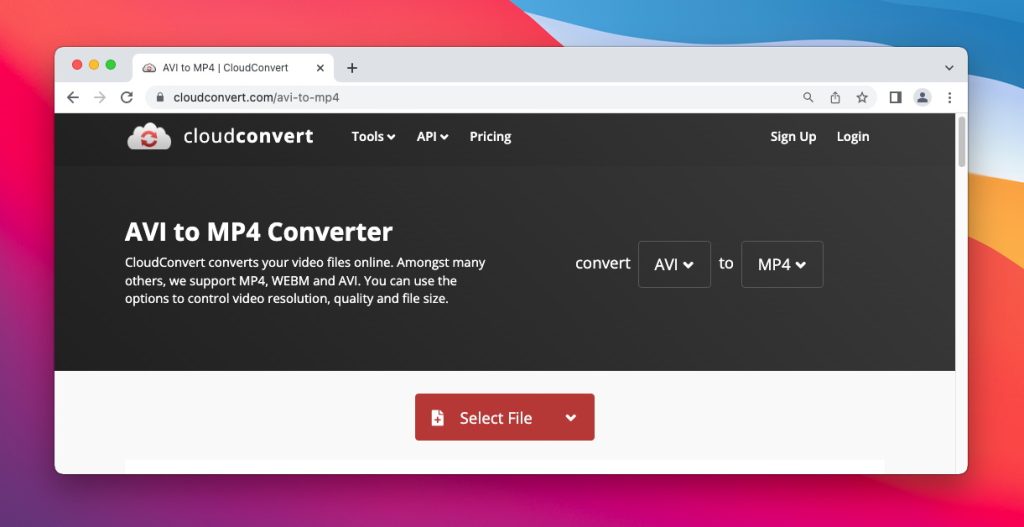
CloudConvert pozwala na darmowe konwertowanie bardzo krótkich filmów i oferuje opcje dodania znaku wodnego, wyboru między kodekami x264 i x265 oraz AVI. Inne opcje obejmują dodawanie napisów i przycinanie wideo, choć nie ma edytora wizualnego. Usługa jest prosta w obsłudze, ale jeśli masz dłuższe wideo, będziesz musiał zapłacić za kredyty, które umożliwiają wprowadzenie zmian, w cenie jednego kredytu za minutę konwersji.
VideoConverter
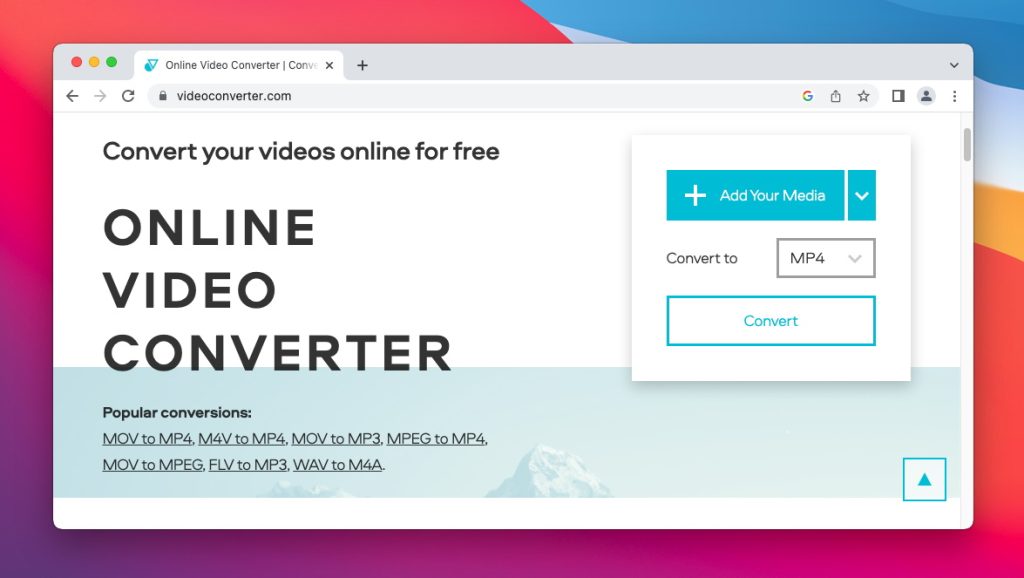
VideoConverter to świetny sposób na zmianę typów plików, a także oferuje wiele różnych konwersji, w tym MP4 na AVI i odwrotnie. Konwerter online pozwala na darmowe konwertowanie plików do 100 MB. Jeśli chcesz konwertować więcej, musisz wykupić członkostwo. Usługa jest szybka, niezawodna i bezpieczna, ale zwykle używana jest do mniejszych filmów, zwłaszcza jeśli chcesz korzystać z niej bezpłatnie, bez miesięcznego członkostwa.
Jak odtwarzać pliki AVI i MP4 na Macu za pomocą aplikacji Elmedia
Jest wiele możliwości konwersji plików, ale faktycznie wiele osób nie zdaje sobie sprawy, że nie muszą ich konwertować. Elmedia Player rozszerza możliwości Twojego Maca w zakresie odtwarzania różnych plików, co oznacza, że pliki AVI mogą być odtwarzane płynnie i bezproblemowo, wraz z wieloma innymi rodzajami wideo.
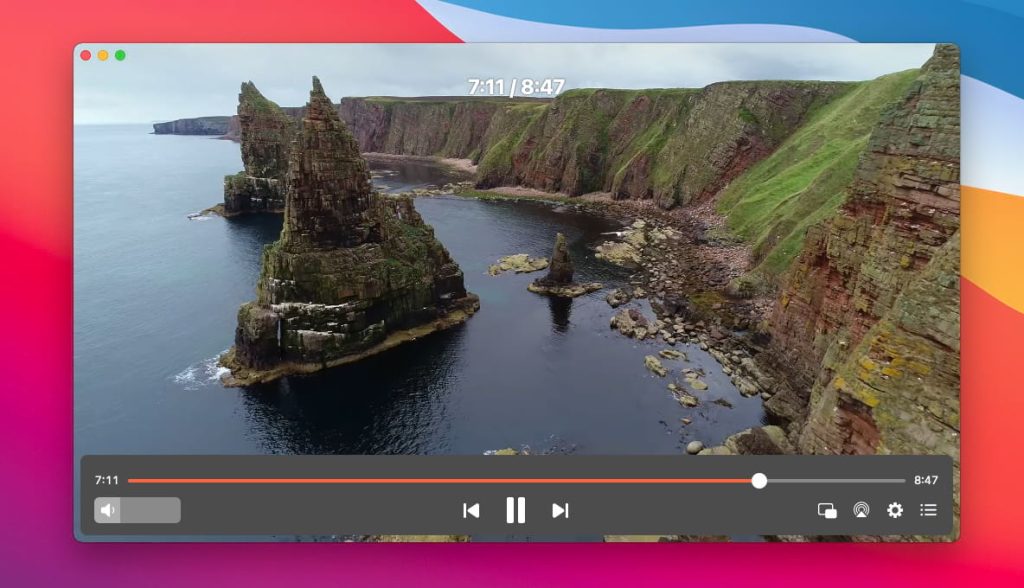
Z Elmedia nie ma potrzeby korzystania z konwertera ani dodatkowych kodeków, a w przeciwieństwie do wielu darmowych rozwiązań i oprogramowania na darowizny, jest stale aktualizowana. Oprócz tego możesz cieszyć się wszystkimi dodatkowymi funkcjami, w tym obsługą napisów oraz sposobami dostosowania odtwarzania wideo.
Elmedia oferuje również możliwość przesyłania i strumieniowania wideo z Maca bezpośrednio na telewizor lub inny ekran za pomocą urządzenia takiego jak Chromecast, a nawet bezpośrednio na Apple TV lub telewizor z obsługą AirPlay.
Aby odtwarzać pliki AVI, MP4 i inne za pomocą aplikacji Elmedia:
1. Zainstaluj odtwarzacz, możesz przejść bezpośrednio na stronę Elmedia lub możesz przejść do sklepu z aplikacjami i wyszukać Elmedia.

2. Uruchom aplikację i dodaj pliki, które chcesz odtworzyć. Możesz przeciągnąć plik na ikonę Elmedia Player lub skorzystać z wbudowanej przeglądarki, aby znaleźć plik wideo.

3. Kliknij odtwarzanie i to wszystko. Naprawdę tak proste jest rozpoczęcie korzystania z wszelkiego rodzaju treści multimedialnych.
Różnice między AVI a MP4
| # | MP4 | AVI | |
|---|---|---|---|
| 1 | Twórca | The Moving Picture Experts Group | Microsoft |
| 2 | Rozszerzenie | .mp4 | .avi |
| 3 | Obsługiwane kodeki | MPEG-4, MPEG-1, MPEG-2, H.264/AVC, H.265/HEVC, MV, WMV/VC-1, Real Video, Theora, VP8, VP9 | DivX, XviD |
| 4 | Kompatybilne urządzenia i odtwarzacze | Prawie wszystkie odtwarzacze | Urządzenia Windows lub urządzenia z kompatybilnymi odtwarzaczami multimedialnymi. |
Chcesz odtwarzać pliki AVI na swoim Macu bez potrzeby konwertowania, płynnie i bezproblemowo? Nie musisz konwertować AVI, aby go odtworzyć. Sprawdź wszystkie funkcje, które Elmedia może dodać do Twojego Maca, instalując nasz odtwarzacz multimedialny.
Najczęściej zadawane pytania
Nie, nie musisz konwertować AVI na MP4, aby odtwarzać na Macu. Chociaż to jedna z dostępnych opcji, znacznie łatwiej jest pobrać i zainstalować odtwarzacz multimedialny zdolny do odtwarzania plików AVI, taki jak Elmedia Player. To sprawia, że odtwarzanie plików jest bardzo proste, i oznacza, że nie ryzykujesz popełnienia błędu podczas konwersji.
Tak, możesz odtwarzać filmy AVI na Macu, ale nie natywnie. Oznacza to, że musisz zainstalować odtwarzacz firm trzecich, aby móc oglądać pliki AVI. Dzięki Elmedia Player możesz oglądać szeroką gamę typów plików, w tym AVI.

